Maison >Problème commun >Quel est le format de fichier plt ?
Quel est le format de fichier plt ?
- 藏色散人original
- 2020-12-11 16:20:4323529parcourir
plt est un fichier au format de dessin. Le fichier plt est un fichier d'instructions d'imprimante conforme à la spécification HP GL/2. Les grands instituts de conception utilisent généralement ce fichier pour envoyer des tâches d'impression aux imprimantes. utilisé par les centres d'impression Lisez directement et soyez en mesure de centraliser l'impression par lots et la sortie des puzzles.

L'environnement d'exploitation de cet article : système Windows 10, ordinateur thinkpad t480.
Recommandé : "Vidéo de programmation"
Le fichier plt est similaire à un modèle. Il combine une série de graphiques de courbes après analyse, en appelant ce fichier. peut générer de nombreuses courbes. Généralement, il peut être ouvert avec autocad ou CorelDRAW.
Le fichier plt est un fichier de commande d'imprimante conforme à la spécification HP GL/2. Les grands instituts de conception utilisent généralement ce fichier pour envoyer des tâches d'impression à l'imprimante. Le fichier PLT peut désormais être directement lu par l'imprimeur. Centre et peut être centralisé Impression par lots et sortie de puzzle.
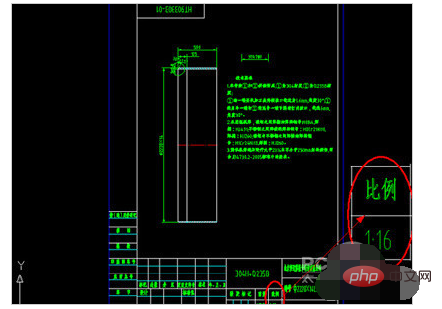
Mais les fichiers PLT générés par différents pilotes d'impression seront quelque peu différents et leurs instructions peuvent ne pas être entièrement conformes à la spécification HP GL/2, même s'ils sont générés par Les fichiers PLT des pilotes d'imprimante HP et les fichiers PLT qu'ils génèrent ne sont pas exactement les mêmes. Certains pilotes d'impression génèrent des instructions avec une efficacité élevée, tandis que d'autres ont une efficacité faible. Alors comment créer un fichier PLT ? La méthode est également très simple.
1. Ouvrez le fichier de conception DWG dans le programme principal AutoCAD, comme indiqué ci-dessous :
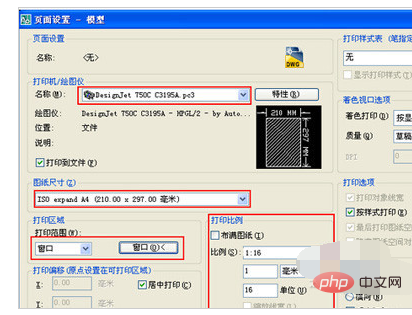
Faites attention aux proportions du dessin.
2. Cliquez sur le menu [Fichier]-[Imprimer], veuillez noter les paramètres :
Imprimante/traceur : Le traceur configuré dans la première étape, tel que Desigen 750C 3195A.PC3 .
Papier : Sélectionnez le papier personnalisé correspondant à l'image actuelle. Par exemple, dans cet exemple, il s'agit de papier A4, et sélectionnez ISOexpand A4 (210,00*297,00 mm).
Zone d'impression : utilisez la sélection par fenêtre pour sélectionner tous les graphiques.
Échelle d'impression : définie sur la même échelle que l'échelle de dessin.
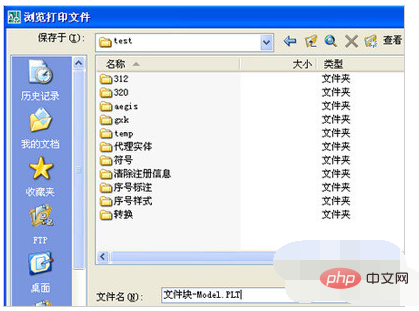
3. Cliquez sur le bouton "OK".
4. Cliquez sur le bouton "OK", 4. Spécifiez le chemin de sauvegarde et le nom du fichier, cliquez sur le bouton "Enregistrer" pour générer le fichier plt.
Ce qui précède est le contenu détaillé de. pour plus d'informations, suivez d'autres articles connexes sur le site Web de PHP en chinois!

